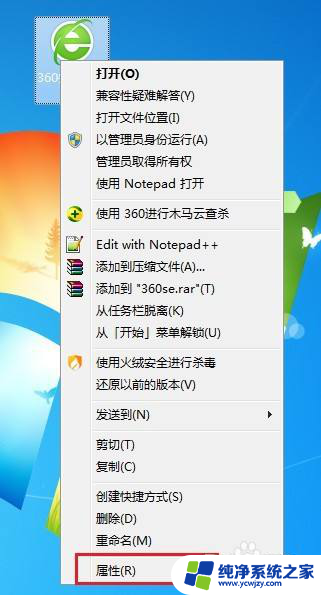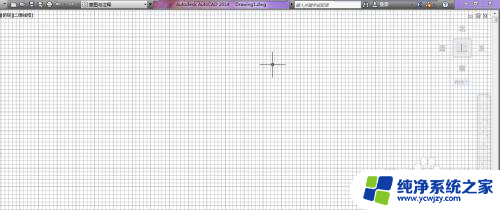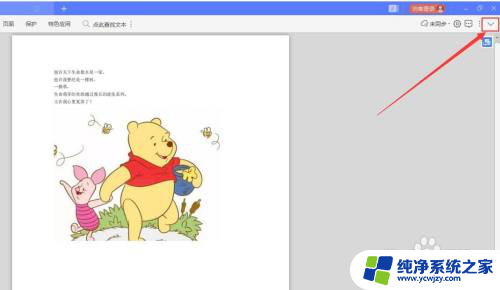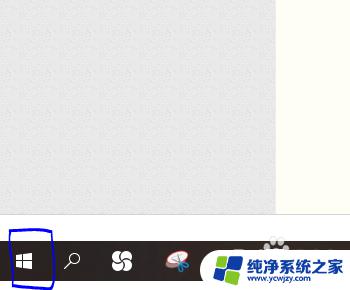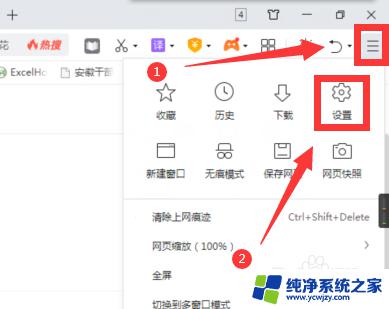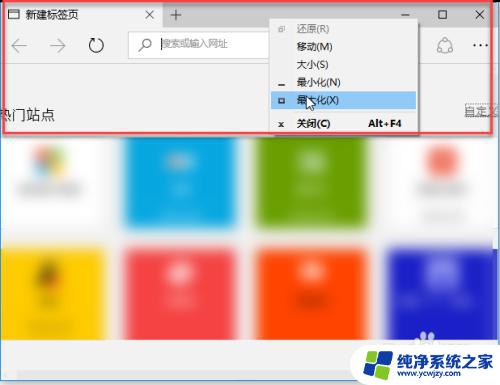360浏览器菜单栏隐藏了怎么办 360浏览器菜单栏显示和打开方法
更新时间:2023-08-30 15:01:45作者:yang
360浏览器菜单栏隐藏了怎么办,当我们使用360浏览器时,有时候会发现菜单栏不见了,这给我们的使用带来了困扰,那么当我们遇到这种情况时该如何处理呢?其实要解决这个问题并不难,我们只需要按照正确的步骤来进行操作即可。接下来我将为大家介绍如何显示和打开360浏览器的菜单栏。无论你是初次使用还是遇到了这个问题,都不要着急,跟着我的步骤一起来操作吧!
操作方法:
1.第一步:这时候我们看到360浏览器的上面有菜单栏。
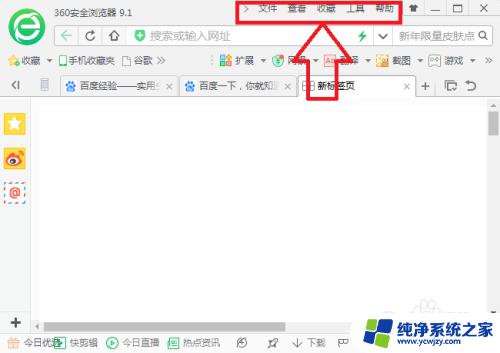
2.第二步:在浏览器最上面右击,然后将菜单栏前面的勾去掉。或者直接单击菜单栏最右边的箭头隐藏。
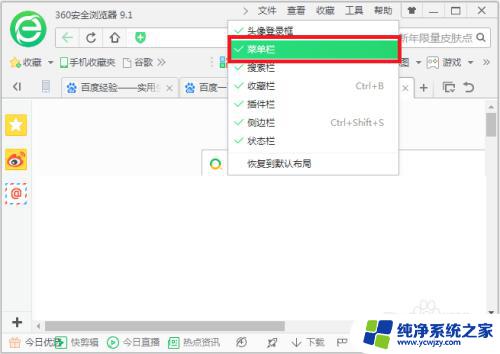
3.第三步:此时我们看到菜单栏隐藏了。
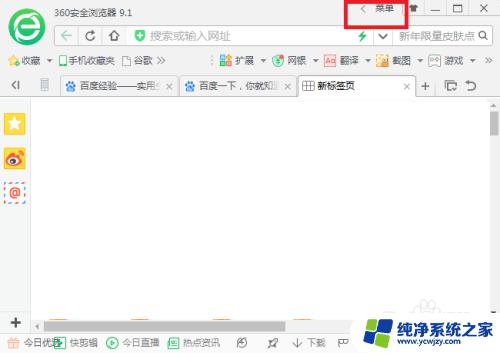
4.第四步:在浏览器最上面右击,然后将菜单栏前面的勾选中,或者直接单击菜单栏最右边的箭头打开。

5.第五步:测试我们看到360浏览器的菜单栏显示出来了。
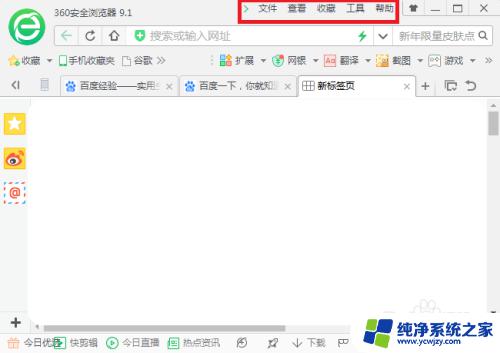
以上就是如何解决360浏览器菜单栏隐藏的全部内容,如果你也遇到了相同的问题,可以参照小编的方法处理,希望这对你有所帮助。